
Satura rādītājs:
- Piegādes
- 1. solis: augsne, kur atradām Skinks olas
- 2. solis: 7 galonu tvertnes uzpildīšana
- 3. darbība: olu pārvietošana
- 4. solis: Ķirzakas terārija veidošana
- 5. solis: piestipriniet augsnes mitruma sensoru
- 6. darbība: temperatūras sensora piestiprināšana
- 7. solis: augsnes mitruma sensora ievietošana
- 8. solis: temperatūras sensora ievietošana
- 9. darbība: kustību detektora pievienošana
- 10. solis: gatavā terārija tvertne
- 11. darbība: atkritumu tvertnes novietošana ārpusē
- 12. solis: šī ir mamma
- 13. darbība: iestatiet kustības detektoru
- 14. solis: iestatiet iegremdējamo temperatūras sensoru
- 15. solis: iestatiet augsnes mitruma sensoru
- 16. solis: tas darbojas
- 17. solis: ATJAUNINĀT: olas ir izšķīlušās
- Autors John Day [email protected].
- Public 2024-01-30 10:53.
- Pēdējoreiz modificēts 2025-06-01 06:09.


Šajā apmācībā mēs jums parādīsim, kā izveidot vienkāršu ķirzakas terāriju saujai mizas olu, kuras nejauši atradām un traucējām dārza darbos.
Mēs vēlamies, lai olas izšķiļas droši, tāpēc viss, ko mēs darīsim, ir izveidot drošu telpu, izmantojot plastmasas uzglabāšanas tvertni un to pašu augsnes barotni, kas bija ar olām. Mēs izmantosim Adosia WiFi kontrolieri, lai uzraudzītu augsnes mitruma līmeni, augsnes temperatūru un kustību terārijā, lai mēs varētu saņemt brīdinājumu, kad olas izšķilsies.
Apmeklējiet Adosia YouTube kanālu, lai iegūtu pilnīgu ceļvedi, un noteikti abonējiet, lai skatītu vairāk pamācību DIY
Piegādes
- 7 galonu uzglabāšanas tvertne
- Augsne
- Izturīgs Arduino kapacitatīvais analogais augsnes mitruma sensors - ūdensizturīgs / izturīgs pret koroziju
- Iegremdējams temperatūras sensors - izturīgs pret ūdensizturību
- Adosia IoT Base WiFi vadības modulis
- Izturīgs Arduino PIR kustības detektors - ūdensizturīgs / pret koroziju izturīgs kustības detektors
1. solis: augsne, kur atradām Skinks olas

Šī koka stādāmā atkritumu tvertne bija vieta, kur mēs atradām mizas olas. Mēs pārvietojām augsni no šīs tvertnes uz dažādiem podiem, un nejauši nokļuvām olās. Tā kā mēs jau bijām traucējuši viņu dzīvotni, mēs vēlējāmies dot viņiem vislabākās izdzīvošanas iespējas, uzbūvējot viņiem terāriju un palīdzot uzraudzīt augsnes mitruma līmeni un augsnes temperatūras līmeni.
Ikreiz, kad atrodat olas, atzīmējiet tās, ja plānojat tās pārvietot, lai zinātu, kādā veidā novietot olas jaunajā vietā (ķirzakas, iespējams, var noslīkt, ja olu stāvoklis mainās/rotē inkubācijas laikā).
2. solis: 7 galonu tvertnes uzpildīšana
Šo atkritumu tvertni mēs atradām garāžā un domājām, ka tā lieliski darbosies kā ķirzakas terārijs. Mēs to piepildījām apmēram trīs collas ar augsni. Mēs izmantojam to pašu augsni, kurā atradām olas, jo drīzumā to izmērīsim ar savu temperatūras sensoru, lai noteiktu vēlamo temperatūru (80-90 ° F).
3. darbība: olu pārvietošana
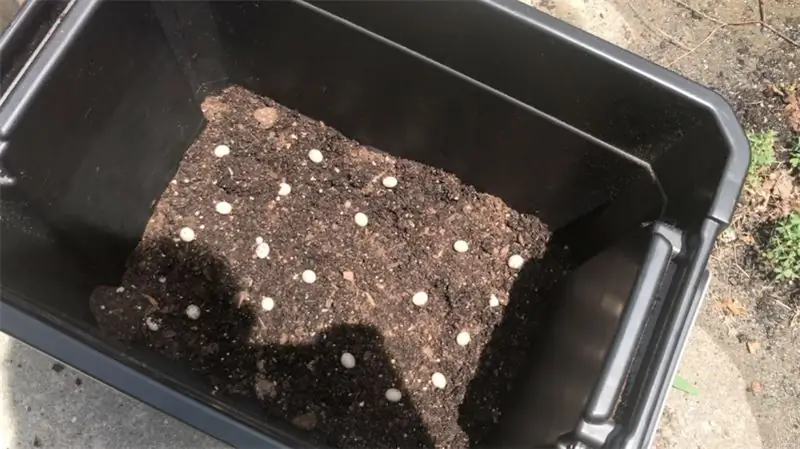
Kad augsne bija atkritumu tvertnē, mēs rūpīgi pārnesām mizas olas un novietojām tās apmēram divu collu attālumā viens no otra. Tad mēs tos pārklājām ar vairāk augsnes, apmēram divas collas vairāk, lai nodrošinātu vislabāko pārklājumu. Ja jums paveicās atrast olas, pirms tās nejauši traucējat/pārvietojat un atzīmējāt, noteikti novietojiet olas ar marķējumu uz augšu.
4. solis: Ķirzakas terārija veidošana

Tagad, kad olas ir pārnestas, pie tvertnes jāpiestiprina WiFi kontroliera plāksne, augsnes mitruma sensors, temperatūras sensors un kustības detektors, lai palīdzētu uzraudzīt pareizo dzīves stāvokli, kas nepieciešams šīm olām.
Augšējā attēlā ir viss, ko mēs izmantosim, lai izveidotu perfektu ķirzakas terāriju.
5. solis: piestipriniet augsnes mitruma sensoru

Lai piestiprinātu augsnes mitruma sensoru WiFi plāksnei, vienkārši noklikšķiniet uz tā plāksnes augšējā labajā savienotājā.
6. darbība: temperatūras sensora piestiprināšana

Mēs pievienojam temperatūras sensoru parādītajam augšējam kreisajam kanālam (dzelteni, melni, sarkani vadi).
Mēs vēlējāmies redzēt, kā šīs ķirzakas olas izšķiļas, tāpēc mēs pievienojām arī kustības detektoru, lai informētu mūs, kad tiek konstatēta kustība. Kustības detektora vadi ir zaļi, sarkani un melni, un tie ir piestiprināti tieši pa labi no temperatūras sensora.
7. solis: augsnes mitruma sensora ievietošana

Lai ievietotu augsnes mitruma sensoru, vienkārši ielieciet to augsnē un apglabājiet. Tiks piemērota jebkura atrašanās vieta, bet mēs vēlamies novietot sensoru tādā pašā dziļumā kā olas. Esiet piesardzīgs, lai nesabojātu olas ar mitruma sensoru.
8. solis: temperatūras sensora ievietošana

To pašu var izdarīt ar temperatūras sensoru. Vienkārši ielīmējiet to augsnē apmēram dažas collas no augsnes mitruma sensora.
9. darbība: kustību detektora pievienošana

Kustības detektors ir novietots augšpusē. Tvertnes rokturis tiek izmantots kustības detektora nostiprināšanai, lai tas būtu vērsts uz leju terārijā.
10. solis: gatavā terārija tvertne

Šis ir mūsu pabeigtais ķirzakas terārija / pagaidu inkubators. Tagad viss, kas mums jādara, ir to pievienot un ieprogrammēt.
11. darbība: atkritumu tvertnes novietošana ārpusē

Novietojiet atkritumu tvertni ārā netālu no vietas, kur to atradāt. Ja atkritumu tvertni atradāt neatklātā vietā, noteikti izveidojiet dažus caurumus tvertnes apakšā drenāžai.
12. solis: šī ir mamma
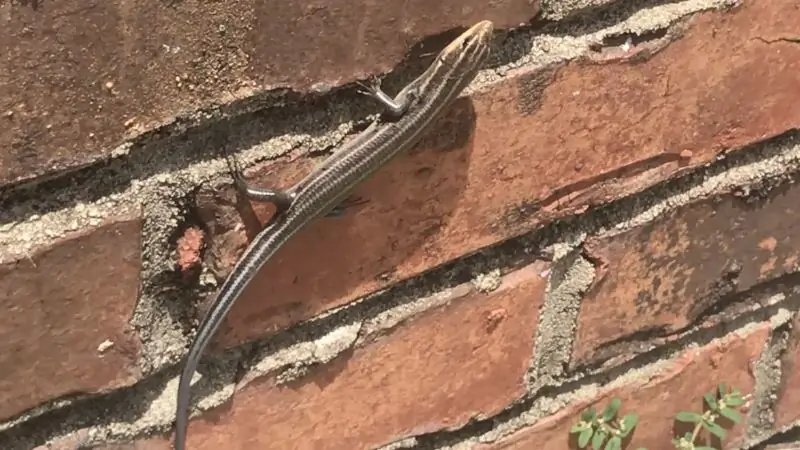
Mamma atgriezās. Ak jā!
Ādas māmiņas paliks kopā ar olām, līdz tās izšķilsies, un tad tūlīt pēc piedzimšanas pametīs savus mazuļus.
13. darbība: iestatiet kustības detektoru
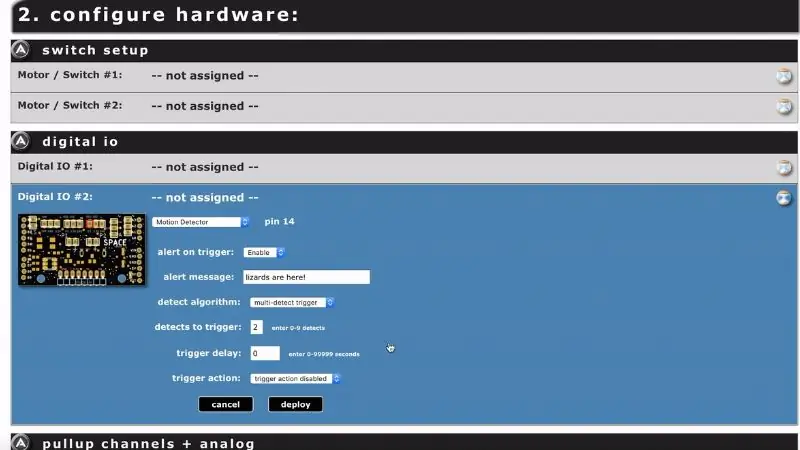
Adosia panelī mēs izveidojam jaunu IoT ierīces profilu un iestatām Digital IO 1 (nevis 2) uz kustības detektoru. Mēs vēlamies, lai kustības detektors aktivizētos vismaz divas reizes 20 sekunžu laikā (ierobežotu viltus palaišanas iespēju iespējamību), tāpēc profilā iestatām “vairāku noteikšanas” aktivizētāju. Mēs arī pievienosim brīdinājumu, lai mēs zinātu, kas notiek.
14. solis: iestatiet iegremdējamo temperatūras sensoru
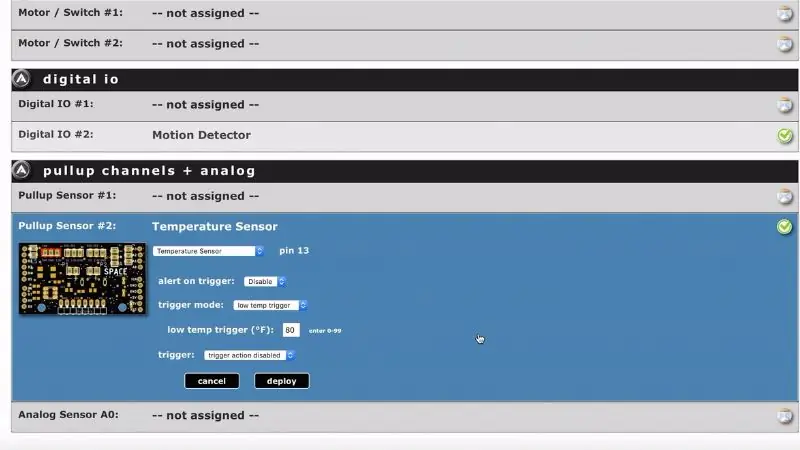
Nē, mēs konfigurējam temperatūras sensoru un iestatām pielāgotu brīdinājumu, ja temperatūra nokrītas zem 80ºF.
15. solis: iestatiet augsnes mitruma sensoru
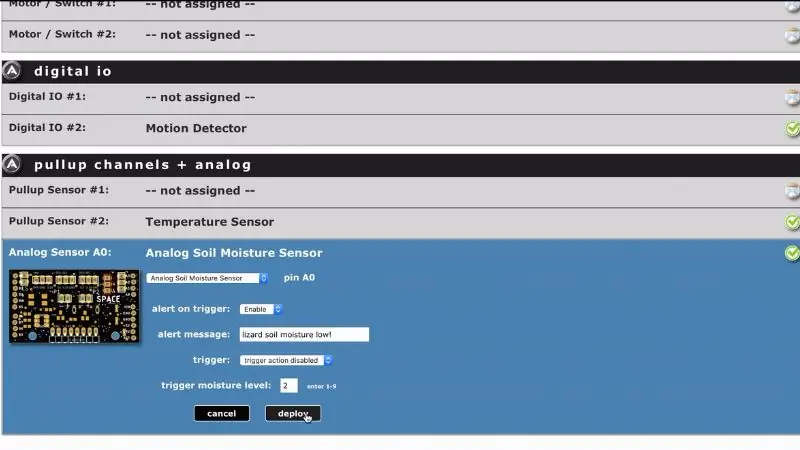
Tagad mēs konfigurējam augsnes mitruma sensoru, lai tas nosūtītu brīdinājumu, ja augsnes mitruma līmenis nokrītas pārāk zemu.
16. solis: tas darbojas
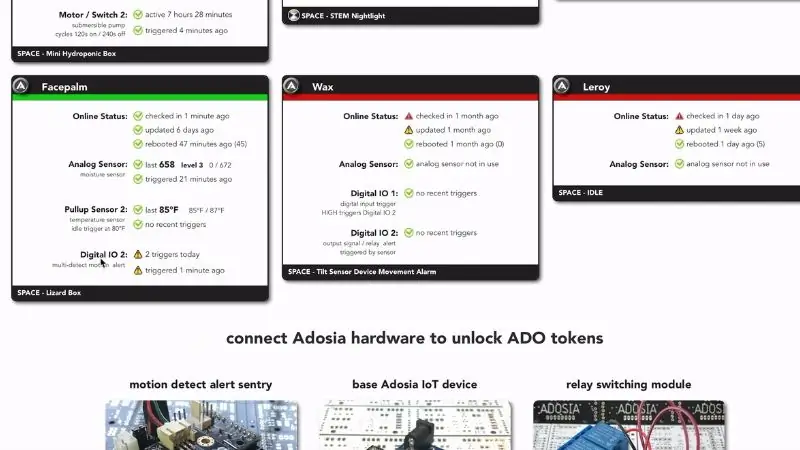
Ierīces nosaukums ir Facepalm, un tas parāda visas sistēmas funkcionējošas!
Reģistrējieties kontam vietnē adosia.com
17. solis: ATJAUNINĀT: olas ir izšķīlušās

Lieliskas ziņas visiem, visas olas ir izšķīlušās. Mūsu uzbūvētais terārijs/inkubators darbojās lieliski. Vakar no mūsu kustības detektora saņēmām brīdinājumu par kustību, un, kad mēs tur izgājām, mēs atklājām, ka apkārt rāpo mazuļu ādas.
Ieteicams:
Kustību izsekošana, izmantojot MPU-6000 un daļiņu fotonu: 4 soļi

Kustības izsekošana, izmantojot MPU-6000 un daļiņu fotonu: MPU-6000 ir 6 asu kustības izsekošanas sensors, kurā ir iestrādāts 3 asu akselerometrs un 3 asu žiroskops. Šis sensors spēj efektīvi izsekot precīzu objekta atrašanās vietu un atrašanās vietu trīsdimensiju plaknē. To var izmantot
Kustību izsekošana, izmantojot MPU-6000 un Arduino Nano: 4 soļi

Kustību izsekošana, izmantojot MPU-6000 un Arduino Nano: MPU-6000 ir sešu asu kustības izsekošanas sensors, kurā ir iestrādāts 3 asu akselerometrs un 3 asu žiroskops. Šis sensors spēj efektīvi izsekot precīzu objekta atrašanās vietu un atrašanās vietu trīsdimensiju plaknē. To var izmantot
Vienkāršākā tīmekļa kamera kā drošības kamera - kustību noteikšana un e -pastā nosūtīti attēli: 4 soļi

Vienkāršākā tīmekļa kamera kā drošības kamera - kustību noteikšana un e -pastā nosūtītie attēli: jums vairs nav jālejupielādē vai jākonfigurē programmatūra, lai no jūsu tīmekļa kameras uz e -pastu saņemtu kustības noteiktus attēlus - vienkārši izmantojiet pārlūkprogrammu. Izmantojiet jaunāko pārlūkprogrammu Firefox, Chrome, Edge vai Opera operētājsistēmā Windows, Mac vai Android, lai uzņemtu attēlu
Kustību detektors, izmantojot Thingsai.io Iot Cloud platformu: 6 soļi

Kustību detektors, izmantojot Thingsai.io Iot Cloud platformu: šajā apmācībā es paskaidrošu par kustības noteikšanu, izmantojot PIR sensoru un Esp32 kopā ar IOT mākoņa platformu Thingai.io
Kustību vadāma kamera, izmantojot MESH SDK: 6 soļi (ar attēliem)

Ar kustību kontrolēta kamera, izmantojot MESH SDK: Vai vēlaties automatizēt kameru, lai iemūžinātu jūsu mājdzīvnieka labākos mirkļus, kamēr neesat mājās? MESH kustības sensors ļauj izmantot kameras, kas atbalsta SDK. Piemēram, mēs esam novietojuši MESH kustības sensoru blakus kaķu barībai un kaķu rotaļlietām, lai
